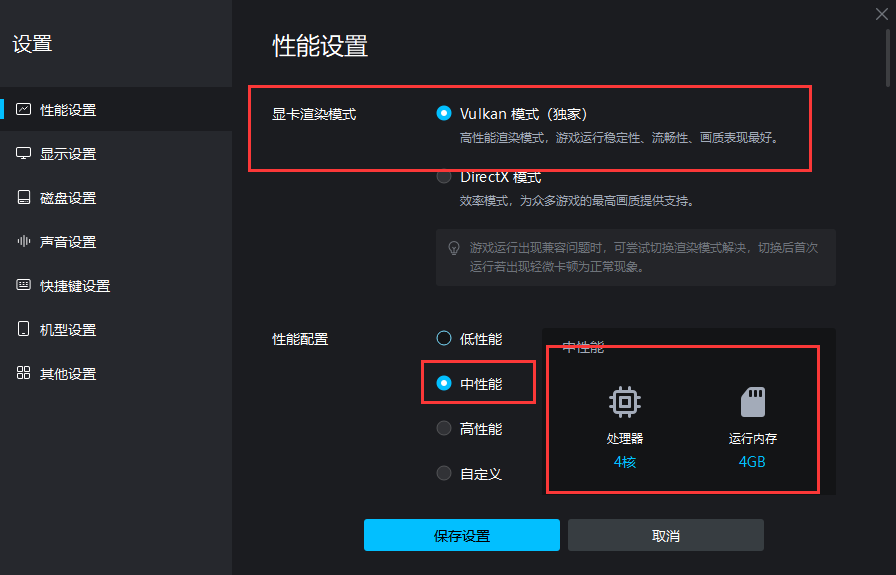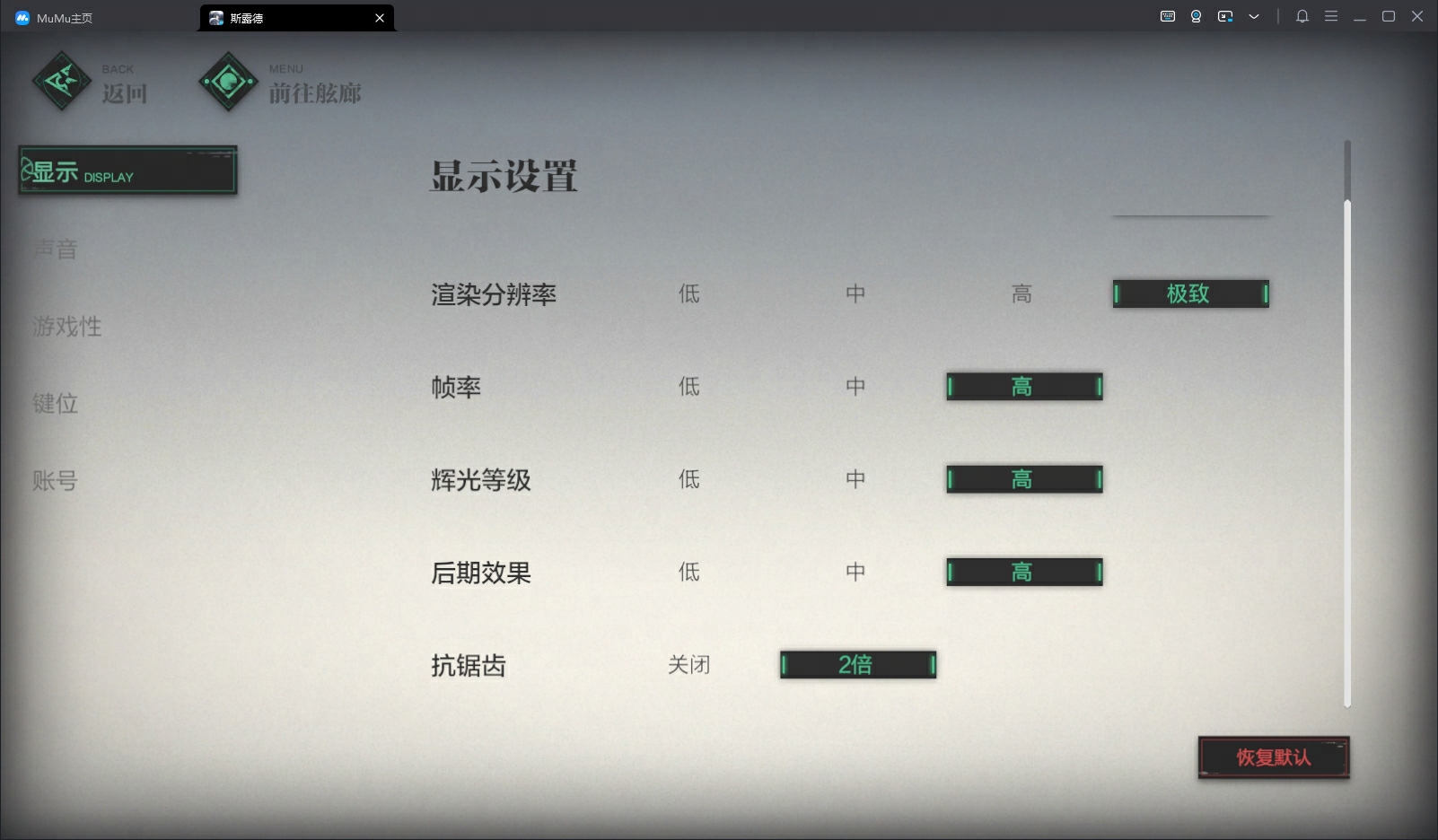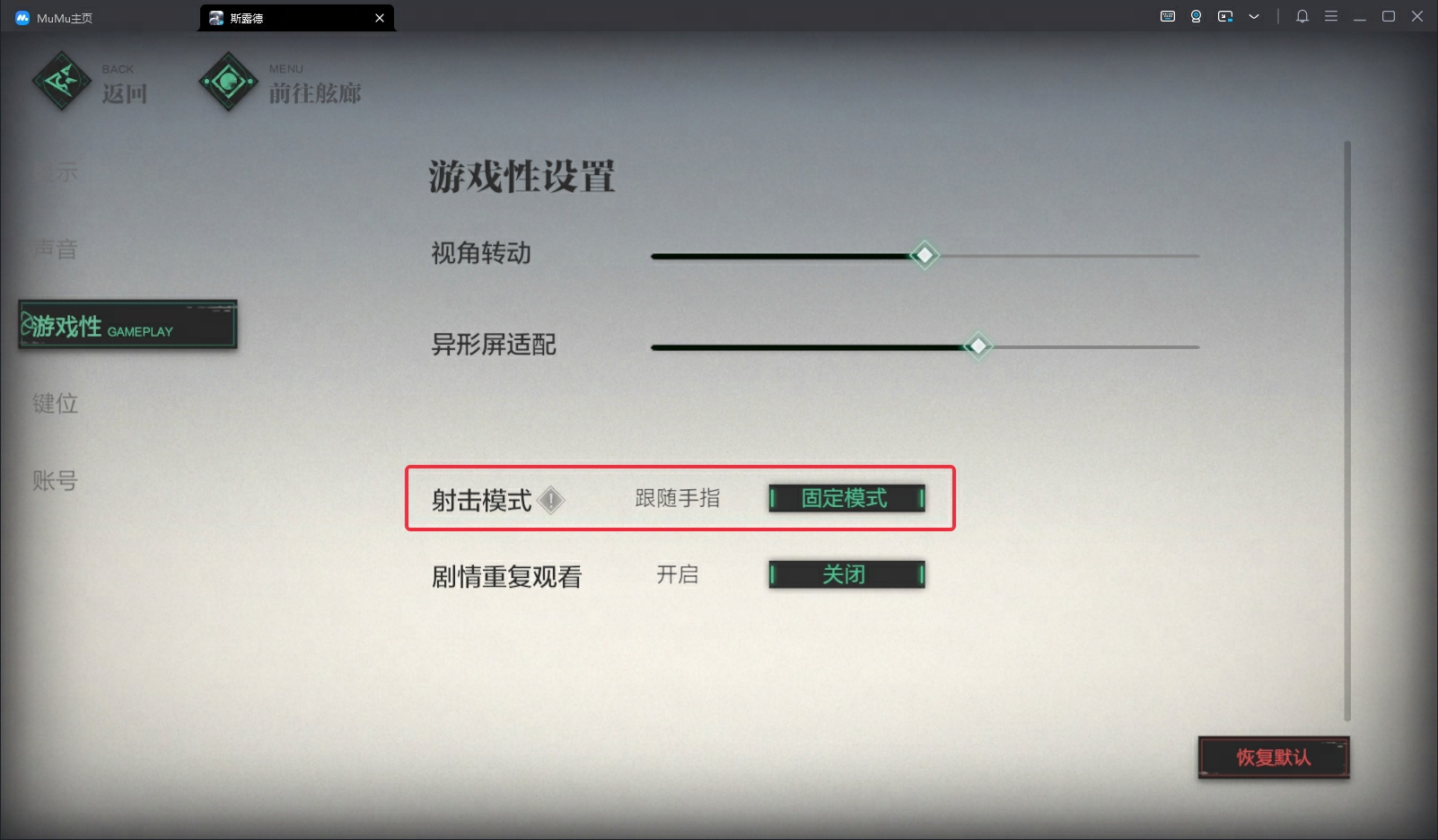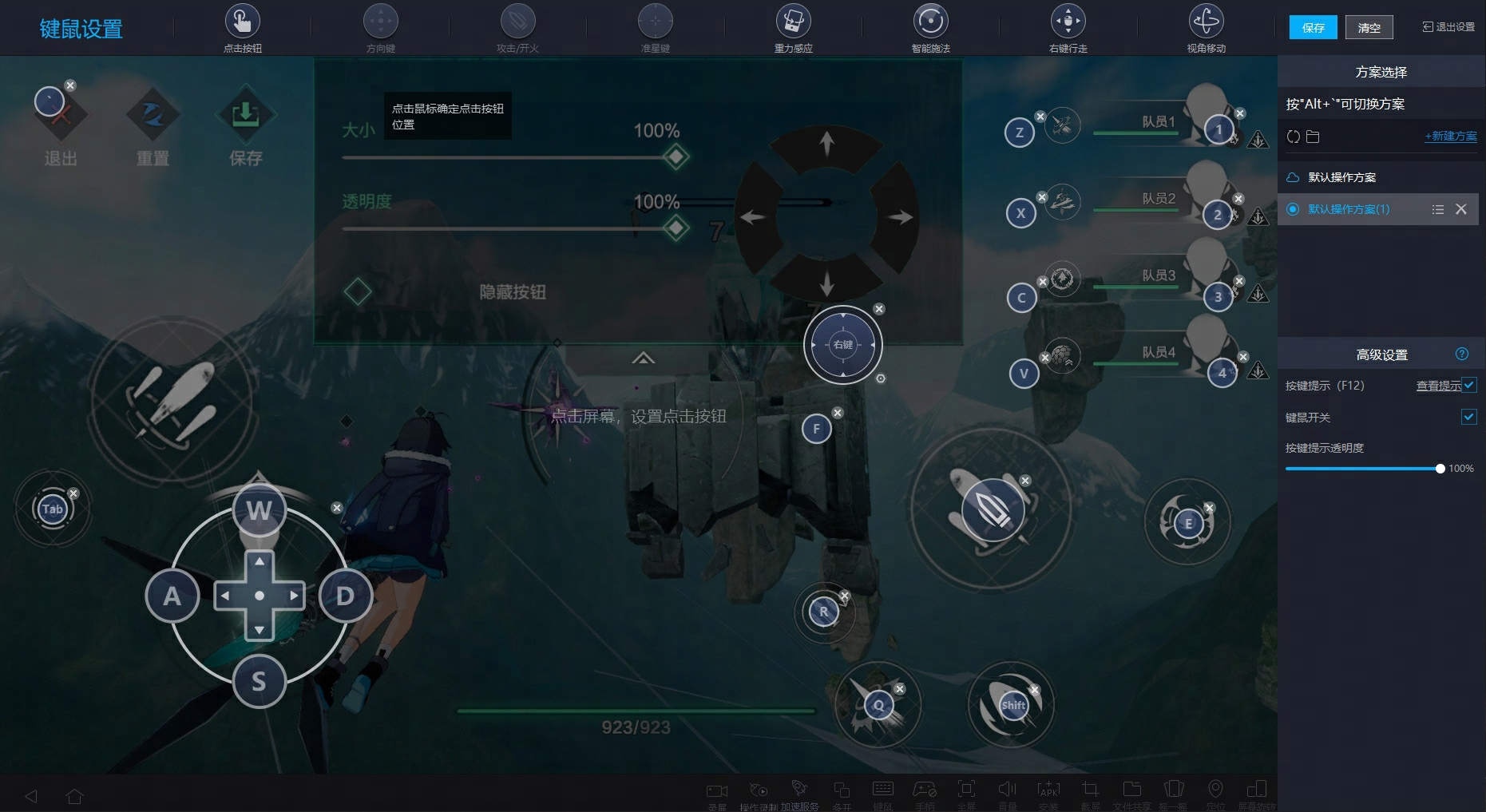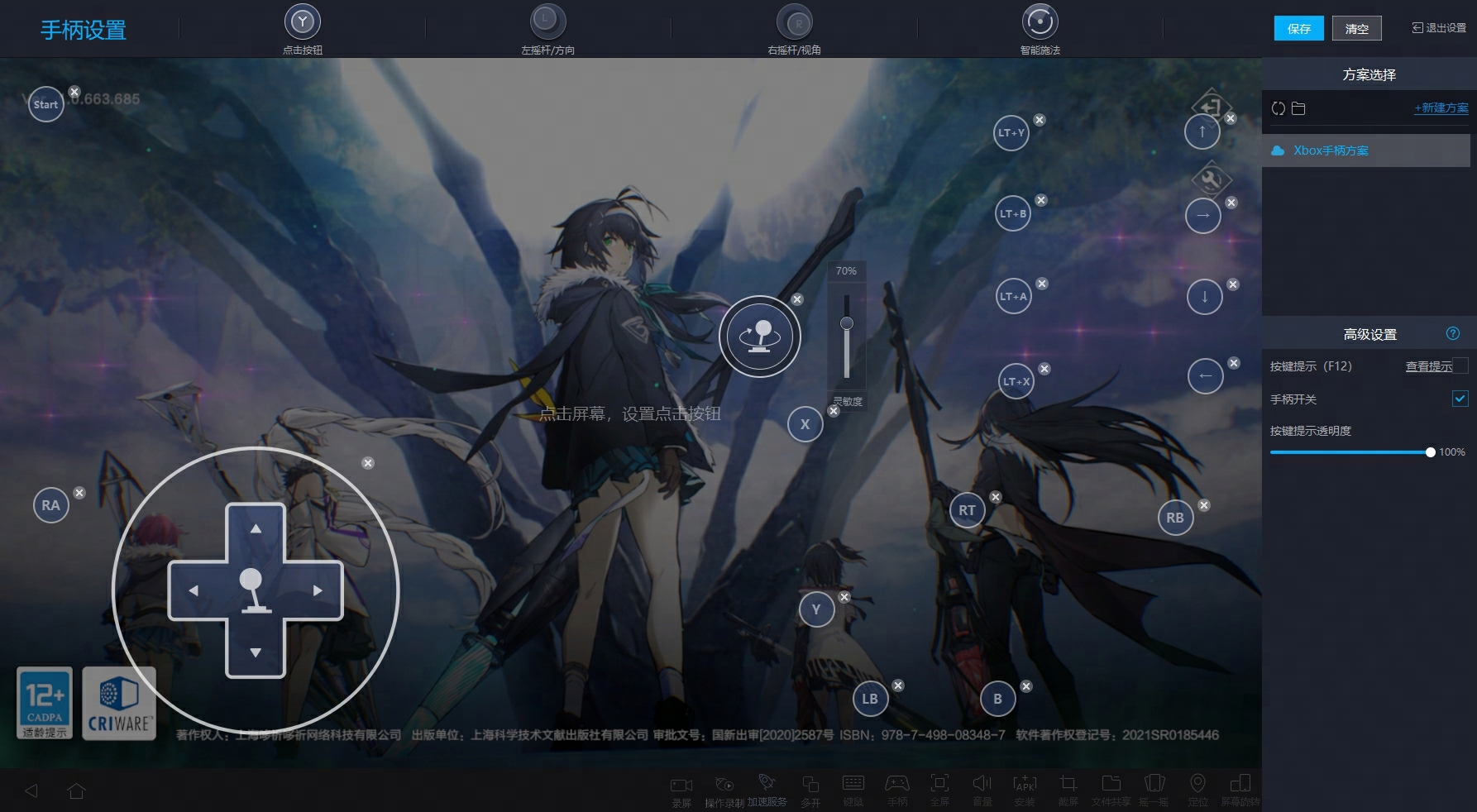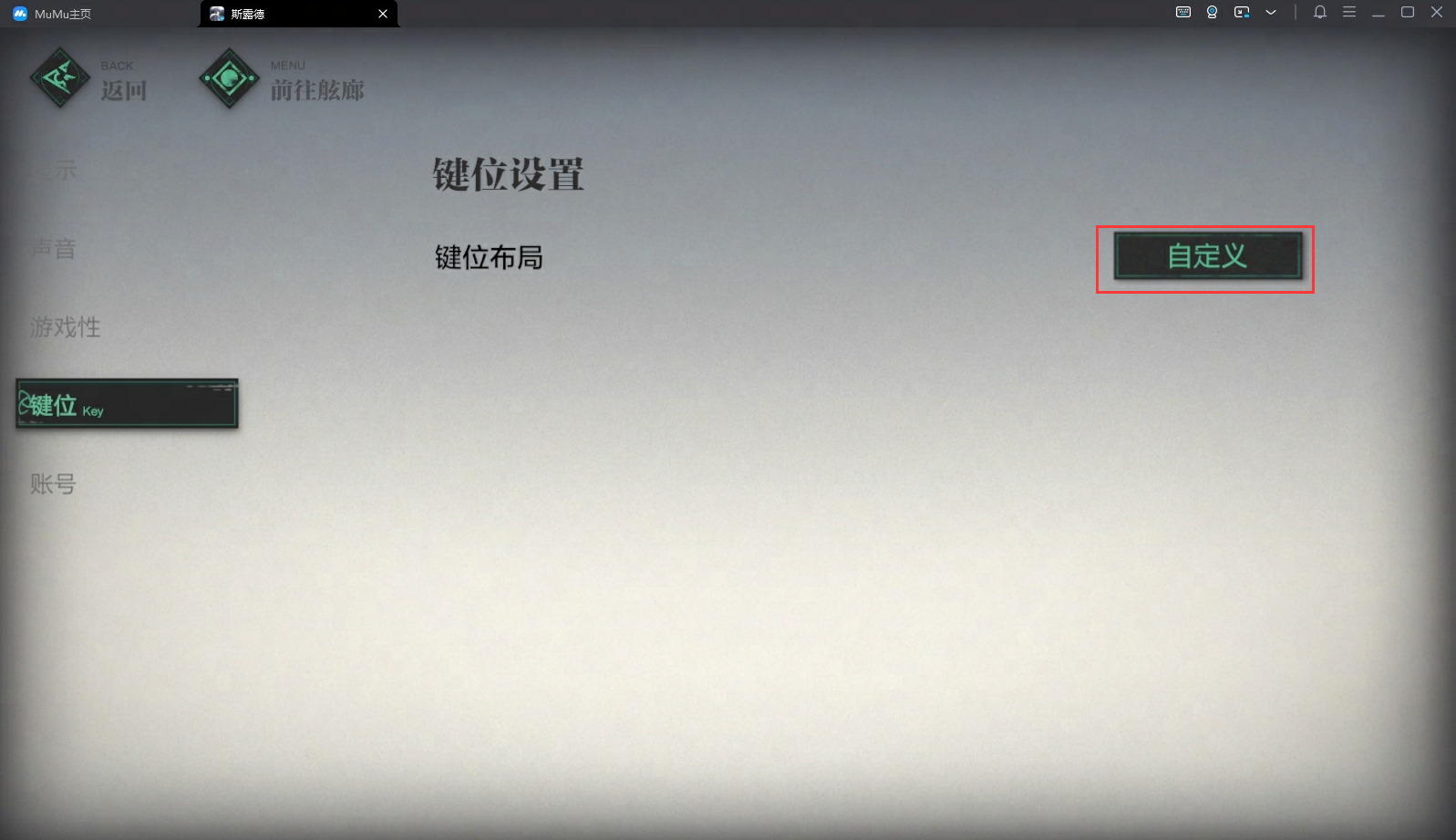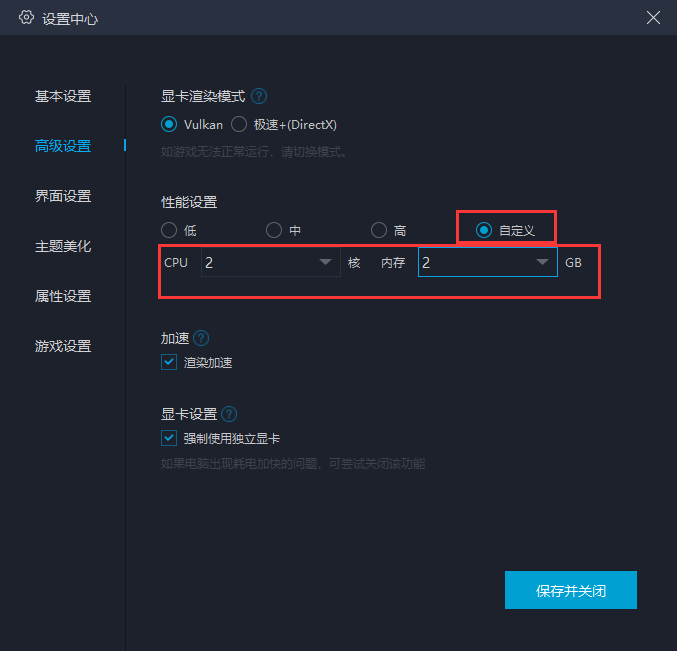《斯露德》配置要求与常见问题 |
您所在的位置:网站首页 › ons模拟器稳定版 › 《斯露德》配置要求与常见问题 |
《斯露德》配置要求与常见问题
|
【目录】 一、推荐电脑配置 二、推荐模拟器版本 三、模拟器设置及游戏设置推荐 四、游戏按键方案设置推荐 五、常见问题 1、游戏卡顿怎么办? 2、冲刺时鼠标无法移动视角怎么办?
一、推荐电脑配置 操作系统:win7及以上,包含DirectX11.0或OpenGL 4.x CPU:i5 7500及以上,4核及以上,支持并开启VT 显卡:GTX950 2G独显及以上 内存:8G及以上
二、推荐模拟器版本 MuMu模拟器12:性能优化,键鼠按键功能更齐全,支持多开同步操作点击前往获取最新版本 MuMu模拟器6:功能更全面!支持录屏、操作录制、应用多开点击前往获取最新版本
三、模拟器设置及游戏设置推荐 1、模拟器性能设置 第一步:进行性能设置 点击模拟器右上角菜单(三条杠)—设置中心—高级设置,将显卡渲染模式调整到Vulkan模式,再将性能设置调整为“中”,确保性能设置CPU、内存均≥2,否则可能会出现卡顿现象!
2、游戏设置: 打开游戏设置,将游戏内显示设置中的渲染分辨率调整到“极致”,帧率、辉光等级与后期效果调整到“高”,并开启游戏内2倍抗锯齿,再点击游戏性设置,将射击模式调整到“固定模式”。
四、游戏按键方案设置推荐 1、模拟器按键方案设置 游戏键鼠映射方案推荐使用MuMu模拟器12版本,按键功能更齐全,界面更简洁,键鼠按键界面如下:
MuMu模拟器6版本键鼠按键界面如下:
2、手柄按键设置 当前游戏暂不支持原生手柄按键功能,需要使用模拟器的手柄按键映射功能,推荐使用MuMu模拟器12版本,按键功能更齐全,界面更简洁,手柄按键界面如下:
MuMu模拟器6版本手柄按键界面如下:
3、如何自定义调整按键? 游戏在此次「晴空测试」上线“自定义按键”功能,可以调整UI大小并重置为默认,完成主线任务后可解锁此功能,点击游戏主界面右上角菜单栏——设置——键位即可进入。 注意:目前MuMu模拟器内键鼠方案为针对默认按键UI大小设置的键鼠映射方案,若在游戏内自定义调整按键UI大小后,为避免键鼠方案错位,需要进入键鼠功能进行键位调整,建议使用默认按键UI大小
五、常见问题 1、游戏卡顿怎么办? 部分用户在MuMu模拟器上运行游戏时会遇到游戏卡顿的情况,遇到这部分情况的用户,可参考以下操作: MuMu模拟器12用户参考步骤: 前往MuMu模拟器右上角菜单(三条杠)—设置中心,将性能设置调整自定义,调整CPU与内存到2核2GB及以上设定。
MuMu模拟器6用户参考步骤: 1)开启VT(点击查看如何开启VT) 2)前往MuMu模拟器右上角菜单(三条杠)—设置中心—高级设置内,调整CPU与内存到2核2GB及以上设定。
2、冲刺时鼠标无法移动视角怎么办? 部分用户在运行游戏时,会遇到操作游戏人物角色在释放技能演出后、或冲刺过程中无法进行视角移动的异常情况,此问题还在与游戏一同优化中,遇到这类情况的用户,可点击鼠标左键开火键、或鼠标右键取消准星键锁定,再重新锁定准星键即可。 注:若调整过准星键设定,请点击自定义的按键取消准星键锁定。 |
【本文地址】
今日新闻 |
推荐新闻 |